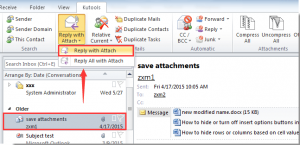Gmail SPF – jak ułatwić sobie życie
Jak powiadają rasowi sysadmini nie poznał życia kto nie administrował serwerem poczty – niezależnie czy sam czy za pomocą dużego dostawcy – wszędzie czekają pułapki jak chociażby rekord Gmail SPF. Całkiem niedawno oznaczało to budowanie serwera od podstaw. Można w tym celu bawić się Linuksem i rozwiązaniami typu iRedMail, które zdecydowanie polecam jako wieloletni użytkownik. Nie ma przeszkód aby bardzo ułatwić sobie zadanie i w oparciu o kontenery Dockera zainstalować mailcow. Można wreszcie skorzystać z Microsoft Exchange. Dla każdego coś się znajdzie.
Po instalacji serwera pocztowego dla wybranej domeny trzeba skonfigurować serwer DNS. Oprócz obligatoryjnych rekordów MX wskazujących podstawowy serwer pocztowy a także zapasowe jeśli jest taka potrzeba i możliwość warto pamiętać o kilku dodatkowych. We współczesnym świecie liczą się wszelkiego rodzaju zabezpieczenia.
Rekordem który chciałbym krótko opisać jest TXT pozwalający na zdefiniowanie protokołu SPF – Sender Policy Framework. Obecnie wiele serwerów sprawdza jego wartość i nie pozwala przyjąć wiadomości w przypadku błędów bądź braku tego wpisu. Generalnie nie jest to specjalnie trudna rzecz a w sieci można znaleźć dużo poradników na ten temat, czy nawet generatorów znacznie upraszczających sprawę.
Co jednak zrobić gdy zdecydowaliśmy się na skorzystanie z dużego dostawcy usług a nie budowanie własnego serwera? Czy mocny gracz na rynku zawsze będzie pamiętał o wszystkich szczegółach? W kontekście ustawień DNS niekoniecznie. Zwłaszcza jeżeli serwer nazw nie został zrealizowany za pomocą jego zasobów. Weźmy jako przykład usługi pocztowe Google.
Samo wykupienie skrzynek pocztowych Gmail dla naszej domeny firmowej lub jakiejkolwiek innej nie załatwi nam wspomnianych wpisów DNS, w szczególności Gmail SPF. Może się wydawać, że jest to dosyć niespotykany scenariusz użycia. W rzeczywistości jednak nierzadko firma posiada najpierw własny serwer pocztowy i własny serwer DNS a potem przenosi tylko usługę email na zewnątrz. Jeśli mamy do czynienia z taką sytuacją należy pamiętać aby zdefiniować koniecznie rekord TXT postaci
v=spf1 include:_spf.google.com ~all
Aż tyle i tylko tyle…. aby nie otrzymywać niespodziewanych telefonów od użytkowników z uwagami typu ”moja poczta nie dochodzi” a przecież o to w praktyce chodzi 🙂
MG
Tagi: DNS, poczta elektroniczna, serwer